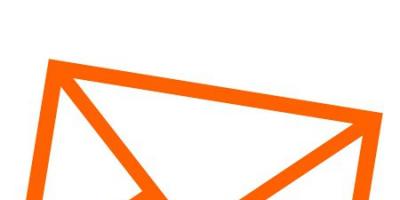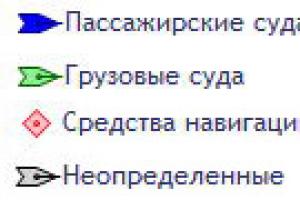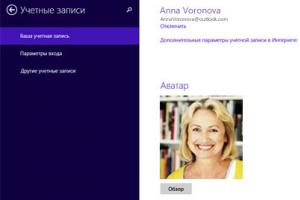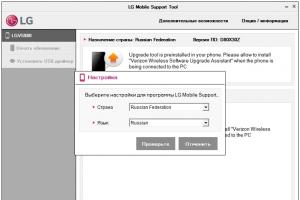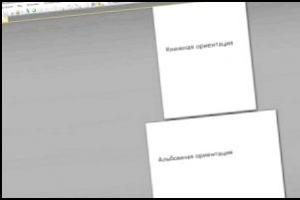Пожалуй один из самых популярных экранов на рынке. Собран на популярном контроллере HD44780U. Из названия модели следует, что экран состоит из двух строк по 16 символов. Поддержки русского языка в этой конкретной модели нет.
Шина данных ш2с позволяет по двум проводам подключать до 127 устройств, при чем одновременно. Данный I2C реализован на чипе PCF8574T.
Схема подключения:
Синяя штука — переменное сопротивление, позволяет настроить контрастность экрана.
Перемычка слева — отвечает за подсветку экрана.
Блок из 4х контактов подключается к arduino так:
GND — GND
VCC — 5V
SDA — A4 (если Arduino MEGA, то к D20)
SCL — A5 (если Arduino MEGA, то к D21)

Библиотека
Скетч
У дисплея может быть другой IIC адрес, вместо 0x27 может оказаться 0x3F. Чтобы точно определить адрес можете воспользоваться сканером i2c устройств .
#include
LCD дисплей – частый гость в проектах ардуино. Но в сложных схемах у нас может возникнуть проблема недостатка портов Arduino из-за необходимости подключить экран, у которого очень очень много контактов. Выходом в этой ситуации может стать I2C /IIC переходник, который подключает практически стандартный для Arduino экран 1602 к платам Uno, Nano или Mega всего лишь при помощи 4 пинов. В этой статье мы посмотрим, как можно подключить LCD экран с интерфейсом I2C, какие можно использовать библиотеки, напишем короткий скетч-пример и разберем типовые ошибки.
Жидкокристаллический дисплей (Liquid Crystal Display) LCD 1602 является хорошим выбором для вывода строк символов в различных проектах. Он стоит недорого, есть различные модификации с разными цветами подсветки, вы можете легко скачать готовые библиотеки для скетчей Ардуино. Но самым главным недостатком этого экрана является тот факт, что дисплей имеет 16 цифровых выводов, из которых обязательными являются минимум 6. Поэтому использование этого LCD экрана без i2c добавляет серьезные ограничения для плат Arduino Uno или Nano. Если контактов не хватает, то вам придется покупать плату Arduino Mega или же сэкономить контакты, в том числе за счет подключения дисплея через i2c.
Краткое описание пинов LCD 1602
Давайте посмотрим на выводы LCD1602 повнимательней:
Каждый из выводов имеет свое назначение:
- Земля GND;
- Питание 5 В;
- Установка контрастности монитора;
- Команда, данные;
- Записывание и чтение данных;
- Enable;
7-14. Линии данных;
- Плюс подсветки;
- Минус подсветки.
Технические характеристики дисплея:
- Символьный тип отображения, есть возможность загрузки символов;
- Светодиодная подсветка;
- Контроллер HD44780;
- Напряжение питания 5В;
- Формат 16х2 символов;
- Диапазон рабочих температур от -20С до +70С, диапазон температур хранения от -30С до +80 С;
- Угол обзора 180 градусов.
Схема подключения LCD к плате Ардуино без i2C
Стандартная схема присоединения монитора напрямую к микроконтроллеру Ардуино без I2C выглядит следующим образом.

Из-за большого количества подключаемых контактов может не хватить места для присоединения нужных элементов. Использование I2C уменьшает количество проводов до 4, а занятых пинов до 2.
Где купить LCD экраны и шилды для ардуино
LCD экран 1602 (и вариант 2004) довольно популярен, поэтому вы без проблем сможете найти его как в отечественных интернет-магазинах, так и на зарубежных площадках. Приведем несколько ссылок на наиболее доступные варианты:
  Модуль LCD1602+I2C с синим экраном, совместим с Arduino Модуль LCD1602+I2C с синим экраном, совместим с Arduino
|   Простой дисплей LCD1602 (зеленая подсветка) дешевле 80 рублей Простой дисплей LCD1602 (зеленая подсветка) дешевле 80 рублей
|   Большой экран LCD2004 с I2C HD44780 для ардуино (синяя и зеленая подсветка) Большой экран LCD2004 с I2C HD44780 для ардуино (синяя и зеленая подсветка)
|
  Дисплей 1602 с IIC адаптером и синей подсветкой Дисплей 1602 с IIC адаптером и синей подсветкой
|   Еще один вариант LCD1602 со впаянным I2C модулем Еще один вариант LCD1602 со впаянным I2C модулем
|   Модуль адаптера Port IIC/I2C/TWI/SPI для экрана 1602, совместим с Ардуино Модуль адаптера Port IIC/I2C/TWI/SPI для экрана 1602, совместим с Ардуино
|
  Дисплей с RGB-подсветкой! LCD 16×2 + keypad +Buzzer Shield for Arduino Дисплей с RGB-подсветкой! LCD 16×2 + keypad +Buzzer Shield for Arduino
|   Шилд для Ардуино с кнопками и экраном LCD1602 LCD 1602 Шилд для Ардуино с кнопками и экраном LCD1602 LCD 1602
|   LCD дисплей для 3D принтера (Smart Controller for RAMPS 1.4, Text LCD 20×4), модулем кардридера SD и MicroSD- LCD дисплей для 3D принтера (Smart Controller for RAMPS 1.4, Text LCD 20×4), модулем кардридера SD и MicroSD-
|
Описание протокола I2C
Прежде чем обсуждать подключение дисплея к ардуино через i2c-переходник, давайте вкратце поговорим о самом протоколе i2C.
I2C / IIC (Inter-Integrated Circuit) – это протокол, изначально создававшийся для связи интегральных микросхем внутри электронного устройства. Разработка принадлежит фирме Philips. В основе i2c протокола является использование 8-битной шины, которая нужна для связи блоков в управляющей электронике, и системе адресации, благодаря которой можно общаться по одним и тем же проводам с несколькими устройствами. Мы просто передаем данные то одному, то другому устройству, добавляя к пакетам данных идентификатор нужного элемента.
Самая простая схема I2C может содержать одно ведущее устройство (чаще всего это микроконтроллер Ардуино) и несколько ведомых (например, дисплей LCD). Каждое устройство имеет адрес в диапазоне от 7 до 127. Двух устройств с одинаковым адресом в одной схеме быть не должно.
Плата Arduino поддерживает i2c на аппаратном уровне. Вы можете использовать пины A4 и A5 для подключения устройств по данному протоколу.
В работе I2C можно выделить несколько преимуществ:
- Для работы требуется всего 2 линии – SDA (линия данных) и SCL (линия синхронизации).
- Подключение большого количества ведущих приборов.
- Уменьшение времени разработки.
- Для управления всем набором устройств требуется только один микроконтроллер.
- Возможное число подключаемых микросхем к одной шине ограничивается только предельной емкостью.
- Высокая степень сохранности данных из-за специального фильтра подавляющего всплески, встроенного в схемы.
- Простая процедура диагностики возникающих сбоев, быстрая отладка неисправностей.
- Шина уже интегрирована в саму Arduino, поэтому не нужно разрабатывать дополнительно шинный интерфейс.
Недостатки:
- Существует емкостное ограничение на линии – 400 пФ.
- Трудное программирование контроллера I2C, если на шине имеется несколько различных устройств.
- При большом количестве устройств возникает трудности локализации сбоя, если одно из них ошибочно устанавливает состояние низкого уровня.
Модуль i2c для LCD 1602 Arduino
 Самый быстрый и удобный способ использования i2c дисплея в ардуино – это покупка готового экрана со встроенной поддержкой протокола. Но таких экранов не очень много истоят они не дешево. А вот разнообразных стандартных экранов выпущено уже огромное количество. Поэтому самым доступным и популярным сегодня вариантом является покупка и использование отдельного I2C модуля – переходника, который выглядит вот так:
Самый быстрый и удобный способ использования i2c дисплея в ардуино – это покупка готового экрана со встроенной поддержкой протокола. Но таких экранов не очень много истоят они не дешево. А вот разнообразных стандартных экранов выпущено уже огромное количество. Поэтому самым доступным и популярным сегодня вариантом является покупка и использование отдельного I2C модуля – переходника, который выглядит вот так:
С одной стороны модуля мы видим выводы i2c – земля, питание и 2 для передачи данных. С другой переходника видим разъемы внешнего питания. И, естественно, на плате есть множество ножек, с помощью которых модуль припаивается к стандартным выводам экрана.


Для подключения к плате ардуино используются i2c выходы. Если нужно, подключаем внешнее питание для подстветки. С помощью встроенного подстроечного резистора мы можем настроить настраиваемые значения контрастности J
На рынке можно встретить LCD 1602 модули с уже припаянными переходниками, их использование максимально упощено. Если вы купили отдельный переходник, нужно будет предварительно припаять его к модулю.
Подключение ЖК экрана к Ардуино по I2C
Для подключения необходимы сама плата Ардуино, дисплей, макетная плата, соединительные провода и потенциометр.
Если вы используете специальный отдельный i2c переходник, то нужно сначала припаять его к модулю экрана. Ошибиться там трудно, можете руководствоваться такой схемой.


Жидкокристаллический монитор с поддержкой i2c подключается к плате при помощи четырех проводов – два провода для данных, два провода для питания.
- Вывод GND подключается к GND на плате.
- Вывод VCC – на 5V.
- SCL подключается к пину A5.
- SDA подключается к пину A.
И это все! Никаких паутин проводов, в которых очень легко запутаться. При этом всю сложность реализации i2C протокола мы можем просто доверить библиотекам.
Библиотеки для работы с i2c LCD дисплеем
Для взаимодействие Arduino c LCD 1602 по шине I2C вам потребуются как минимум две библиотеки:
- Библиотека Wire.h для работы с I2C уже имеется в стандартной программе Arduino IDE.
- Библиотека LiquidCrystal_I2C.h, которая включает в себя большое разнообразие команд для управления монитором по шине I2C и позволяет сделать скетч проще и короче. Нужно дополнительно установить библиотеку После подключения дисплея нужно дополнительно установить библиотеку LiquidCrystal_I2C.h
После подключения к скетчу всех необходимых библиотек мы создаем объект и можем использовать все его функции. Для тестирования давайте загрузим следующий стандартный скетч из примера.
#include
Описание функций и методов библиотеки LiquidCrystal_I2C:
- home() и clear() – первая функция позволяет вернуть курсор в начало экрана, вторая тоже, но при этом удаляет все, что было на мониторе до этого.
- write(ch) – позволяет вывести одиночный символ ch на экран.
- cursor() и noCursor() – показывает/скрывает курсор на экране.
- blink() и noBlink() – курсор мигает/не мигает (если до этого было включено его отображение).
- display() и noDisplay() – позволяет подключить/отключить дисплей.
- scrollDisplayLeft() и scrollDisplayRight() – прокручивает экран на один знак влево/вправо.
- autoscroll() и noAutoscroll() – позволяет включить/выключить режим автопрокручивания. В этом режиме каждый новый символ записывается в одном и том же месте, вытесняя ранее написанное на экране.
- leftToRight() и rightToLeft() – Установка направление выводимого текста – слева направо или справа налево.
- createChar(ch, bitmap) – создает символ с кодом ch (0 – 7), используя массив битовых масок bitmap для создания черных и белых точек.
Альтернативная библиотека для работы с i2c дисплеем
В некоторых случаях при использовании указанной библиотеки с устройствами, оснащенными контроллерами PCF8574 могут возникать ошибки. В этом случае в качестве альтернативы можно предложить библиотеку LiquidCrystal_PCF8574.h. Она расширяет LiquidCrystal_I2C, поэтому проблем с ее использованием быть не должно.
Проблемы подключения i2c lcd дисплея
Если после загрузки скетча у вас не появилось никакой надписи на дисплее, попробуйте выполнить следующие действия.
Во-первых, можно увеличить или уменьшить контрастность монитора. Часто символы просто не видны из-за режима контрастности и подсветки.
Если это не помогло, то проверьте правильность подключения контактов, подключено ли питание подсветки. Если вы использовали отдельный i2c переходник, то проверьте еще раз качество пайки контактов.
Другой часто встречающейся причиной отсутствия текста на экране может стать неправильный i2c адрес. Попробуйте сперва поменять в скетче адрес устройства с 0x27 0x20 или на 0x3F. У разных производителей могут быть зашиты разные адреса по умолчанию. Если и это не помогло, можете запустить скетч i2c сканера, который просматривает все подключенные устройства и определяет их адрес методом перебора. Пример скетча i2c сканера .
Если экран все еще останется нерабочим, попробуйте отпаять переходник и подключить LCD обычным образом.
Заключение
В этой статье мы рассмотрели основные вопросы использования LCD экрана в сложных проектах ардуино, когда нам нужно экономить свободные пины на плате. Простой и недорогой переходник i2c позволит подключить LCD экран 1602, занимая всего 2 аналоговых пина. Во многих ситуациях это может быть очень важным. Плата за удобство – необходимость в использовании дополнительного модуля – конвертера и библиотеки. На наш взгляд, совсем не высокая цена за удобство и мы крайне рекомендуем использовать эту возможность в проектах.
В этой статье расскажу, как использовать интерфейсный модуль I2C для управления LCD дисплеем (2×16 / 20х4) с помощью Arduino. Данный модуль позволяет уменьшить количество используемых выводов контроллера, вместо 8 или 4-битного соединения, требуется только 2 вывода (SDA и SCL).
Технические параметры
Поддержка дисплеев: LCD 16×02 / 20×04
Дополнительно: регулировка контрастности
Напряжение питания. 5В
Интерфейс: I2C
Габариты: 54мм x 19мм x 15мм
Общие сведения интерфейсного модуля I2C
Поскольку количество контактов на контроллерах Arduino ограничено и часто при использовании различных датчиков и модулей они заканчиваются, появляется необходимость в их экономии, для этих случай разработан этот модуль, с его помощью можно реализовать передачу по двум контактам (SDA и SCL).

Теперь немного о самом модуле, построен он на микросхеме PCF8574T. Резисторы R8 (4.7кОм) и R9 (4.7кОм) необходимы для подтяжки линий SDA и SCL, в идеале при подключении двух и более устройств по шине I2C необходимо использовать подтяжку только на одном устройств, позже напишу почему. На плате предусмотрены три перемычки (по схеме видно что линии A0, A1, A2 подтянуты к питанию через резисторы R4, R5, R6), необходимы они для смены адресации устройства, всего их 8 вариантов. Изменение адресации дает нам возможность подключения до восьми устройств по шине IC2 c микросхемой PCF8574T, варианты адресов показаны на рисунке (по умолчанию адрес устройства 0x27). Так же модуль оснащен потенциометром R11 с его помощью можно изменить контрастность LCD дисплея.

Для соединения на модуле расположено три группы контактов:
Первая группа:
SCL: линия тактирования (Serial CLock)
SDA: линия данных (Serial Dфta)
VCC: «+» питание
GND: «-» питание
Вторая группа:
VSS: «-» питание
VDD: «+» питание
VO: Вывод управления контрастом
RS: Выбор регистра
RW: Чтение/запись (режим записи при соединении с землей)
E: Еnable (строб по спаду)
DB0-DB3: Младшие биты интерфейса
DB4-DB7: Старшие биты интерфейса
A: «+» питания подсветки
K: «-» питания подсветки
Третья группа: (по умолчанию установлена перемычка)
VCC:
A от LCD:

Подключение к Arduino
Необходимые детали:
Arduino UNO R3 x 1 шт.
LCD-дисплей 1602A (2×16, 5V, Синий) x 1 шт.
Интерфейсный модуль I2C, IIC, TWI для LCD x 1 шт.
Провод DuPont, 2,54 мм, 20 см, F-M (Female — Male) x 1 шт.
Кабель USB 2.0 A-B x 1 шт.
Подключение
:
Первым делом, припаиваем модуль I2C к LCD дисплею, затем необходимо подключить дисплей к Arduino UNO. Для этого воспользуемся проводками DuPont, подключение осуществляем по таблице ниже.

Для наглядности, приведу еще одну схему.

Для этого эксперимента необходимо скачать и установить библиотеку «LiquidCrystal_I2C». Затем скопируйте и вставьте этот пример кода в окно программы IDE Arduino и загрузите в контроллер.
/*
Тестировалось на Arduino IDE 1.6.11
Дата тестирования 15.09.2016г.
*/
#include
![]()
Если Вы правильно все сделали, но никаких символов на дисплее нет, попробуйте увеличить контрастность потенциометром.

Ссылки
![]() Скачать библиотеку
Скачать библиотеку ![]() Документация на микросхему
Документация на микросхему ![]() Документация к
Документация к
Купить на Aliexpress
![]()
В этой статье расскажу, как использовать интерфейсный модуль I2C для управления LCD дисплеем (2×16 / 20х4) с помощью Arduino. Данный модуль позволяет уменьшить количество используемых выводов контроллера, вместо 8 или 4-битного соединения, требуется только 2 вывода (SDA и SCL).
Технические параметры
Поддержка дисплеев: LCD 16×02 / 20×04
Дополнительно: регулировка контрастности
Напряжение питания. 5В
Интерфейс: I2C
Габариты: 54мм x 19мм x 15мм
Общие сведения интерфейсного модуля I2C
Поскольку количество контактов на контроллерах Arduino ограничено и часто при использовании различных датчиков и модулей они заканчиваются, появляется необходимость в их экономии, для этих случай разработан этот модуль, с его помощью можно реализовать передачу по двум контактам (SDA и SCL).

Теперь немного о самом модуле, построен он на микросхеме PCF8574T. Резисторы R8 (4.7кОм) и R9 (4.7кОм) необходимы для подтяжки линий SDA и SCL, в идеале при подключении двух и более устройств по шине I2C необходимо использовать подтяжку только на одном устройств, позже напишу почему. На плате предусмотрены три перемычки (по схеме видно что линии A0, A1, A2 подтянуты к питанию через резисторы R4, R5, R6), необходимы они для смены адресации устройства, всего их 8 вариантов. Изменение адресации дает нам возможность подключения до восьми устройств по шине IC2 c микросхемой PCF8574T, варианты адресов показаны на рисунке (по умолчанию адрес устройства 0x27). Так же модуль оснащен потенциометром R11 с его помощью можно изменить контрастность LCD дисплея.

Для соединения на модуле расположено три группы контактов:
Первая группа:
SCL: линия тактирования (Serial CLock)
SDA: линия данных (Serial Dфta)
VCC: «+» питание
GND: «-» питание
Вторая группа:
VSS: «-» питание
VDD: «+» питание
VO: Вывод управления контрастом
RS: Выбор регистра
RW: Чтение/запись (режим записи при соединении с землей)
E: Еnable (строб по спаду)
DB0-DB3: Младшие биты интерфейса
DB4-DB7: Старшие биты интерфейса
A: «+» питания подсветки
K: «-» питания подсветки
Третья группа: (по умолчанию установлена перемычка)
VCC:
A от LCD:

Подключение к Arduino
Необходимые детали:
Arduino UNO R3 x 1 шт.
LCD-дисплей 1602A (2×16, 5V, Синий) x 1 шт.
Интерфейсный модуль I2C, IIC, TWI для LCD x 1 шт.
Провод DuPont, 2,54 мм, 20 см, F-M (Female — Male) x 1 шт.
Кабель USB 2.0 A-B x 1 шт.
Подключение
:
Первым делом, припаиваем модуль I2C к LCD дисплею, затем необходимо подключить дисплей к Arduino UNO. Для этого воспользуемся проводками DuPont, подключение осуществляем по таблице ниже.

Для наглядности, приведу еще одну схему.

Для этого эксперимента необходимо скачать и установить библиотеку «LiquidCrystal_I2C». Затем скопируйте и вставьте этот пример кода в окно программы IDE Arduino и загрузите в контроллер.
/*
Тестировалось на Arduino IDE 1.6.11
Дата тестирования 15.09.2016г.
*/
#include
![]() Скачать программу
Скачать программу
Если Вы правильно все сделали, но никаких символов на дисплее нет, попробуйте увеличить контрастность потенциометром.

Ссылки
![]() Скачать библиотеку LiquidCrystal_I2C
Скачать библиотеку LiquidCrystal_I2C ![]() Документация на микросхему PCF8574T
Документация на микросхему PCF8574T ![]() Документация к LCD1602A
Документация к LCD1602A
Купить на Aliexpress
![]()
- Модуль FC-113 сделан на базе микросхемы PCF8574T, которая представляет собой 8-битный сдвиговый регистр - «расширитель» входов-выходов для последовательной шины I2C. На рисунке микросхема обозначена DD1.
- R1 - подстроечный резистор для регулировки контрастности ЖК дисплея.
- Джампер J1 используется для включения подсветки дисплея.
- Выводы 1…16 служат для подключения модуля к выводам LCD дисплея.
- Контактные площадки А1…А3 нужны для изменения адреса I2C устройства. Запаивая соответствующие перемычки, можно менять адрес устройства. В таблице приведено соответствие адресов и перемычек: "0" соответствует разрыву цепи, "1" - установленной перемычке. По умолчанию все 3 перемычки разомкнуты и адрес устройства 0x27 .
2 Схема подключения ЖК дисплея к Arduino по протоколу I2C
Подключение модуля к Arduino осуществляется стандартно для шины I2C: вывод SDA модуля подключается к аналоговому порту A4, вывод SCL - к аналоговому порту A5 Ардуино. Питание модуля осуществляется напряжением +5 В от Arduino. Сам модуль соединяется выводами 1…16 с соответствующими выводами 1…16 на ЖК дисплее.

3 Библиотека для работы по протоколу I2C
Теперь нужна библиотека для работы с LCD по интерфейсу I2C. Можно воспользоваться, например, вот этой (ссылка в строке "Download Sample code and library").

Скачанный архив LiquidCrystal_I2Cv1-1.rar разархивируем в папку \libraries\ , которая находится в директории Arduino IDE.
Библиотека поддерживает набор стандартных функций для LCD экранов:
| Функция | Назначение |
|---|---|
| LiquidCrystal() | создаёт переменную типа LiquidCrystal и принимает параметры подключения дисплея (номера выводов); |
| begin() | инициализация LCD дисплея, задание параметров (кол-во строк и символов); |
| clear() | очистка экрана и возврат курсора в начальную позицию; |
| home() | возврат курсора в начальную позицию; |
| setCursor() | установка курсора на заданную позицию; |
| write() | выводит символ на ЖК экран; |
| print() | выводит текст на ЖК экран; |
| cursor() | показывает курсор, т.е. подчёркивание под местом следующего символа; |
| noCursor() | прячет курсор; |
| blink() | мигание курсора; |
| noBlink() | отмена мигания; |
| noDisplay() | выключение дисплея с сохранением всей отображаемой информации; |
| display() | включение дисплея с сохранением всей отображаемой информации; |
| scrollDisplayLeft() | прокрутка содержимого дисплея на 1 позицию влево; |
| scrollDisplayRight() | прокрутка содержимого дисплея на 1 позицию вправо; |
| autoscroll() | включение автопрокрутки; |
| noAutoscroll() | выключение автопрокрутки; |
| leftToRight() | задаёт направление текста слева направо; |
| rightToLeft() | направление текста справа налево; |
| createChar() | создаёт пользовательский символ для LCD-экрана. |
4 Скетч для вывода текста на LCD экран по шине I2C
Откроем образец: Файл Образцы LiquidCrystal_I2C CustomChars и немного его переделаем. Выведем сообщение, в конце которого будет находиться мигающий символ. В комментариях к коду прокомментированы все нюансы скетча.
#include
Кстати, символы, записанные командой lcd.createChar(); , остаются в памяти дисплея даже после выключения питания, т.к. записываются в ПЗУ дисплея 1602.
5 Создание собственных символов для ЖК дисплея
Немного подробнее рассмотрим вопрос создания собственных символов для ЖК экранов. Каждый символ на экране состоит из 35-ти точек: 5 в ширину и 7 в высоту (+1 резервная строка для подчёркивания). В строке 6 приведённого скетча мы задаём массив из 7-ми чисел: {0x0, 0xa, 0x1f, 0x1f, 0xe, 0x4, 0x0} . Преобразуем 16-ричные числа в бинарные: {00000, 01010, 11111, 11111, 01110, 00100, 00000} . Эти числа - не что иное, как битовые маски для каждой из 7-ми строк символа, где "0" обозначают светлую точку, а "1" - тёмную. Например, символ сердца, заданный в виде битовой маски, будет выглядеть на экране так, как показано на рисунке.

6 Управление ЖК экраном по шине I2C
Загрузим скетч в Arduino. На экране появится заданная нами надпись с мигающим курсором в конце.

7 Что находится «за» шиной I2C
В качестве бонуса рассмотрим временную диаграмму вывода латинских символов "A", "B" и "С" на ЖК дисплей. Эти символы имеются в ПЗУ дисплея и выводятся на экран просто передачей дисплею их адреса. Диаграмма снята с выводов RS, RW, E, D4, D5, D6 и D7 дисплея, т.е. уже после преобразователя FC-113 «I2C параллельная шина». Можно сказать, что мы погружаемся немного «глубже» в «железо».
 Временная диаграмма вывода латинских символов "A", "B" и "С" на LCD дисплей 1602
Временная диаграмма вывода латинских символов "A", "B" и "С" на LCD дисплей 1602
На диаграмме видно, что символы, которые имеются в ПЗУ дисплея (см. стр.11 даташита, ссылка ниже), передаются двумя полубайтами, первый из которых определяет номер столбца таблицы, а второй - номер строки. При этом данные «защёлкиваются» по фронту сигнала на линии E (Enable), а линия RS (Register select, выбор регистра) находится в состоянии логической единицы, что означает передачу данных. Низкое состояние линии RS означает передачу инструкций, что мы и видим перед передачей каждого символа. В данном случае передаётся код инструкции возврата каретки на позицию (0, 0) ЖК дисплея, о чём также можно узнать, изучив техническое описание дисплея.
И ещё один пример. На этой временной диаграмме показан вывод символа «Сердце» на ЖК дисплей.

Опять, первые два импульса Enable соответствуют инструкции Home() (0000 0010 2) - возврат каретки на позицию (0; 0), а вторые два - вывод на ЖК дисплей хранящийся в ячейке памяти 3 10 (0000 0011 2) символ «Сердце» (инструкция lcd.createChar(3, heart); скетча).